Eine Anleitung zur Installation Ihrer E-Mail-Adresse im Mac Mail ab El Capitan.
Voraussetzung: Ihre Zugangsinformationen und E-Mail-Angaben inklusive Passwörter haben Sie von MvA oder Ihrem Provider erhalten. Wichtig: Sämtliche Benutzernamen sind immer die volle E-Mail-Adresse (mail@ihredomain.ch).
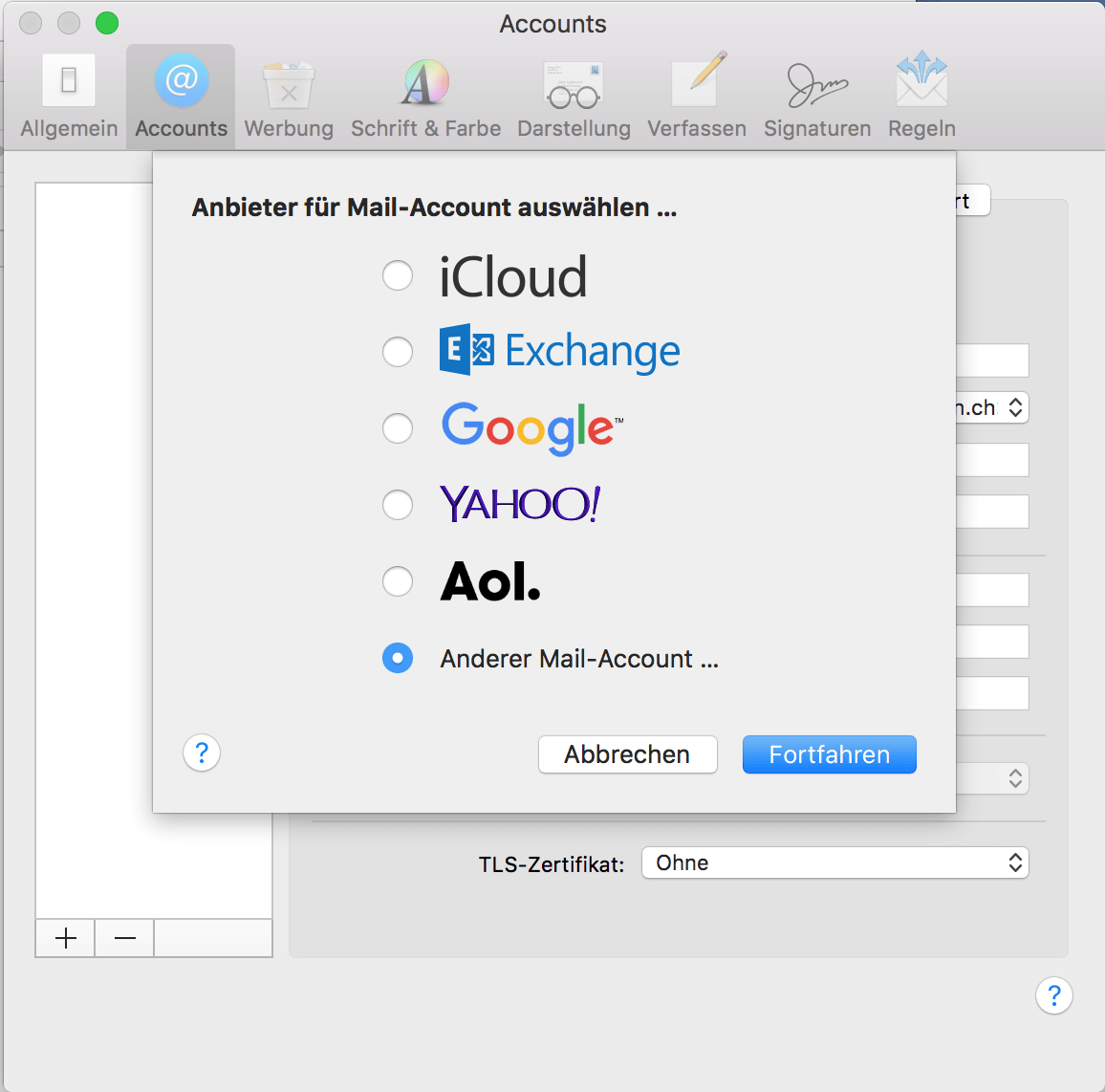
Starten Sie Mac Mail aus Ihrem Dock und klicken Sie im Hauptfenster oben im Menü Mail auf Einstellungen und danach auf Accounts. Wählen Sie Anderen Mail-Account …
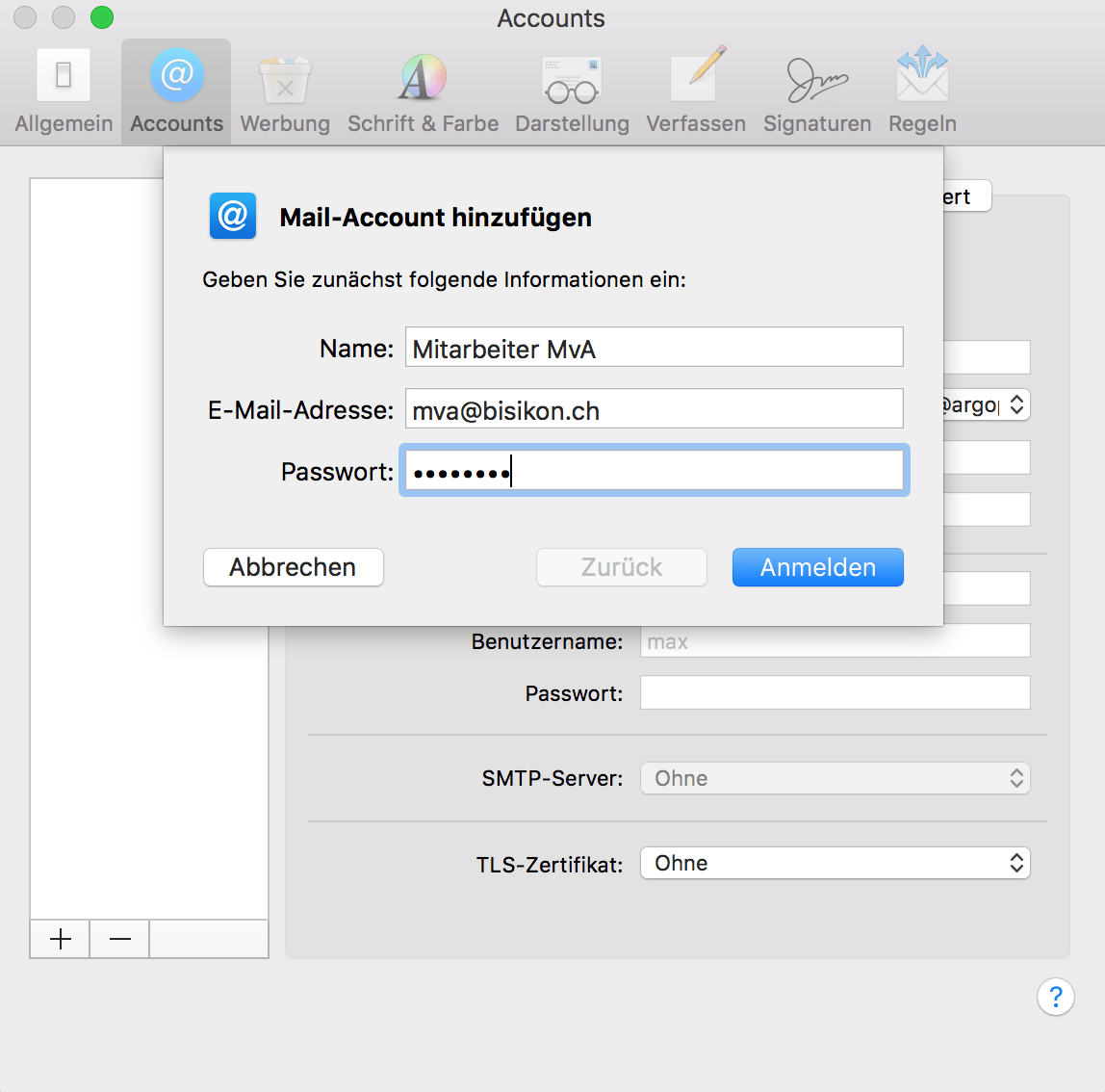
Ergänzen Sie Ihren Namen, die E-Mail-Adresse und das Passwort, mit welchem Sie sich auch in Ihrem Webmail einwählen können. Danach können Sie Anmelden anwählen.
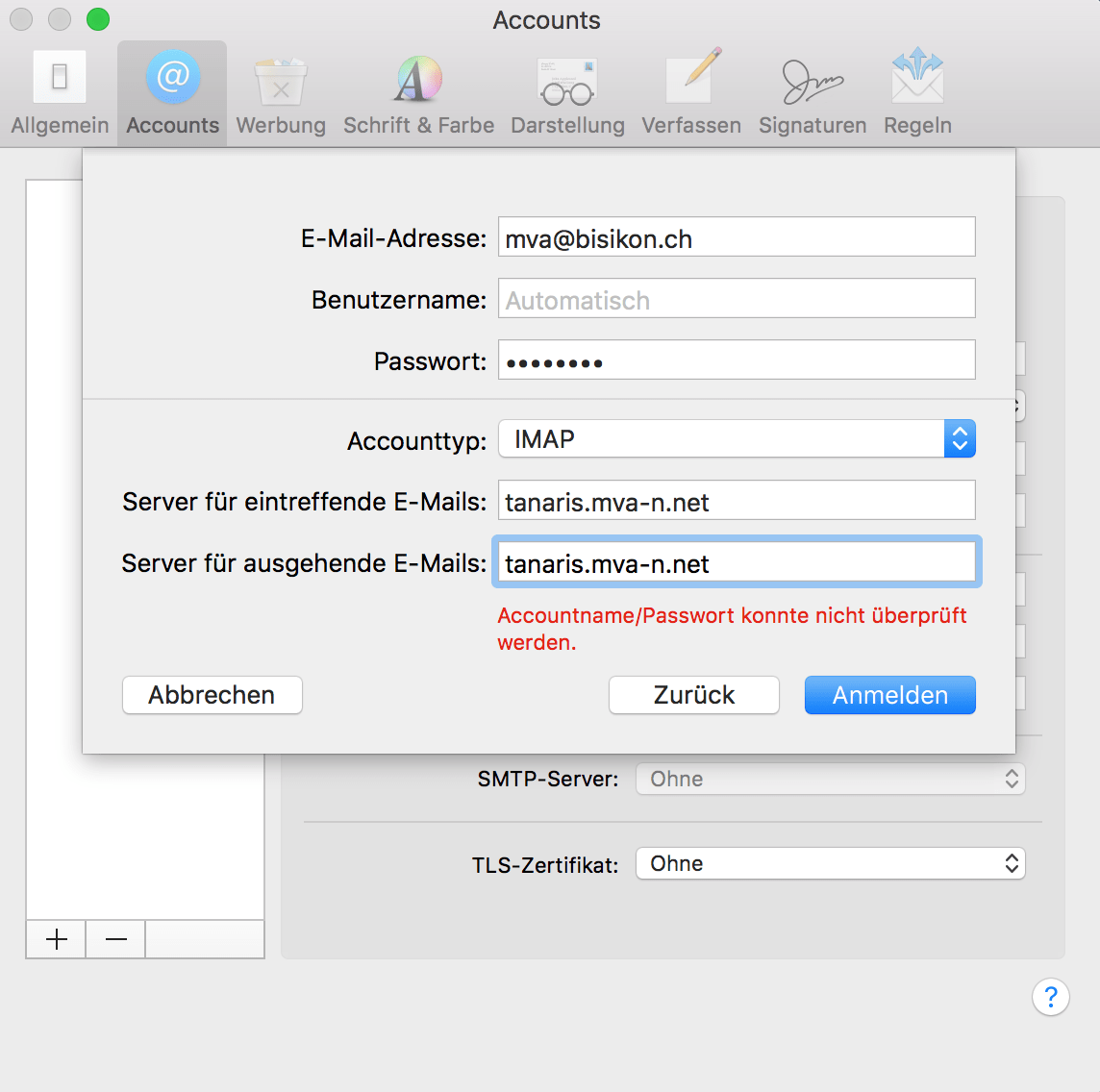
Ergänzen Sie Server für eintreffende E-Mails und Server für ausgehende E-Mails jeweils mit dem Ihnen zugewiesenen Servernamen.
Diesen Servernamen finden Sie in Ihrem Hosting-Factsheet unter E-Mail (in älteren Factsheets auf Seite 1 unter „Administration“, Punkt 2. In unserem Fall ist dies: tanaris.mva-n.net).
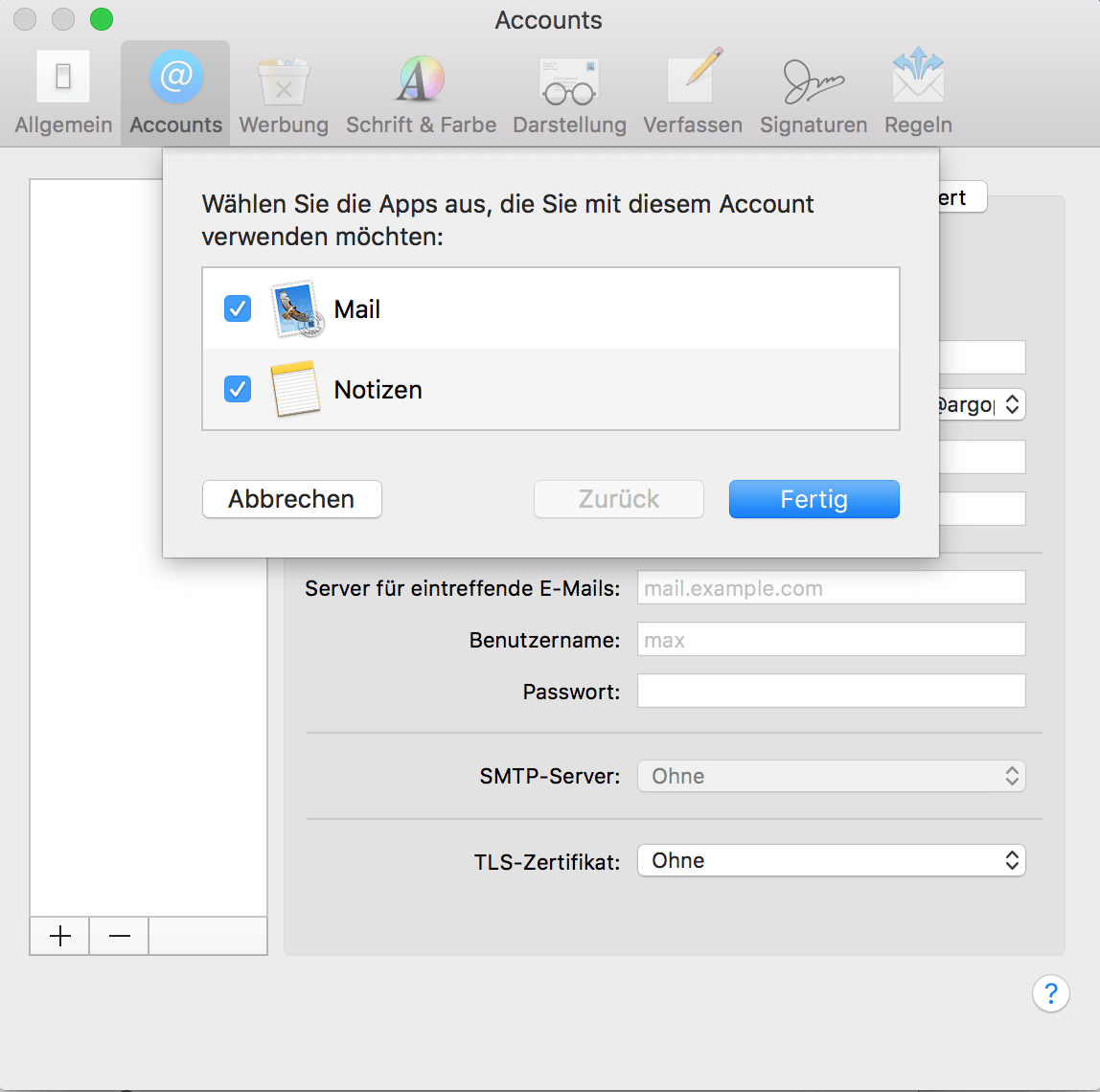
Wählen Sie optional Mail und / oder Notizen und bestätigen Sie das Einrichten mit Fertig.


















